在Linux系统中,压缩和解压缩文件是常见的操作之一,zip和unzip命令是用于处理ZIP格式压缩文件的工具,它们提供了一种方便的方式来减小文件大小,便于传输和存储,本文将详细介绍这两个命令的使用方法、参数以及一些实用的技巧。

zip命令详解
zip命令用于将文件或目录压缩成ZIP格式,基本语法如下:
zip [选项] [压缩文件名.zip] [要压缩的文件或目录]
下面是一些常用的zip命令选项:
r: 递归处理,用于压缩目录时包含子目录下的所有文件。
d: 从压缩文件中删除指定的文件。
u: 更新现有的压缩包中的文件。
e: 设置默认的编码方式,通常与非英文文件名一起使用。

p: 设置密码保护压缩文件。
要将名为“example”的目录压缩为ZIP文件,可以使用以下命令:
zip -r example.zip example/
如果想要更新已存在的ZIP文件,可以执行:
zip -u existing.zip newfile.txt
unzip命令详解
unzip命令用于解压缩ZIP格式的文件,基本语法如下:
unzip [选项] [压缩文件.zip]
以下是一些常用的unzip命令选项:
d: 指定解压目录。

l: 列出压缩文件中的内容而不解压。
n: 不覆盖已存在的文件。
o: 覆盖已存在的文件且不提示。
P: 指定密码,用于解压加密的ZIP文件。
要解压名为“example.zip”的文件到当前目录,可以使用以下命令:
unzip example.zip
如果要将文件解压到指定的目录,可以执行:
unzip -d /path/to/destination example.zip
高级技巧
1、查看ZIP文件内容:使用unzip -l archive.zip可以查看ZIP文件的内容而不解压缩。
2、解压到标准输出:可以使用unzip -p archive.zip file.txt解压到标准输出。
3、创建自解压脚本:通过添加适当的自解压脚本,可以将ZIP文件转换为可执行的自解压文件,这在分发软件时非常有用。
相关问答FAQs
Q1: 如果ZIP文件被密码保护,如何使用unzip命令解压?
A1: 使用-P选项后跟密码字符串来解压加密的ZIP文件。
unzip -P password protected.zip
Q2: 如何只解压ZIP文件中的特定文件而不是全部内容?
A2: 可以在unzip命令后直接指定要解压的文件名。
unzip -j archive.zip "file.txt"
这里,j选项用于避免路径名的干扰,确保文件被解压到当前目录。
通过上述介绍,您应该已经对Linux中zip压缩和unzip解压缩命令有了全面的了解,这些命令不仅功能强大,而且在日常使用中极为方便,掌握这些技能将有助于您更高效地管理Linux系统上的文件和目录。
感谢观看!如果您有任何问题,请留下评论并关注我们的博客。
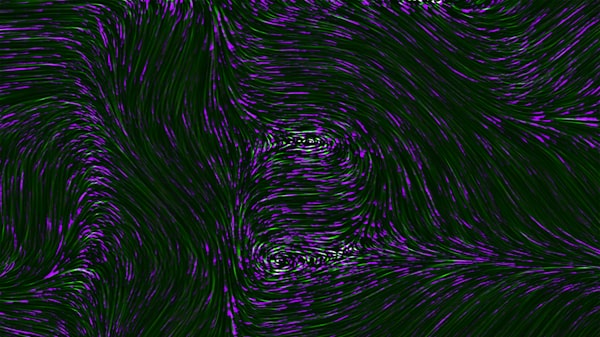


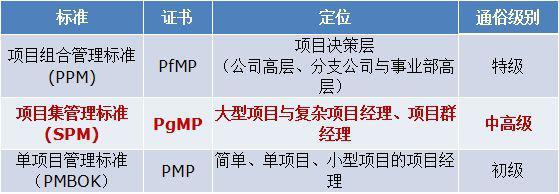
评论留言